
Unity 3D 创建项目
Unity 3D 创建项目可以简单的理解为:一款完整的游戏就是一个项目( Project ),游戏中的每一个关卡对应的就是项目之下的场景( Scene )。
创建新项目
启动 Unity 3D 后,会弹出一个项目导航( Project Wizard )对话框。

对该界面详解:
- 项目名称( Project Name )。
- 项目路径( Location )。
- 工程配置 2D 或 3D 。
- 需要加载的系统资源包( Add Assets Package )。
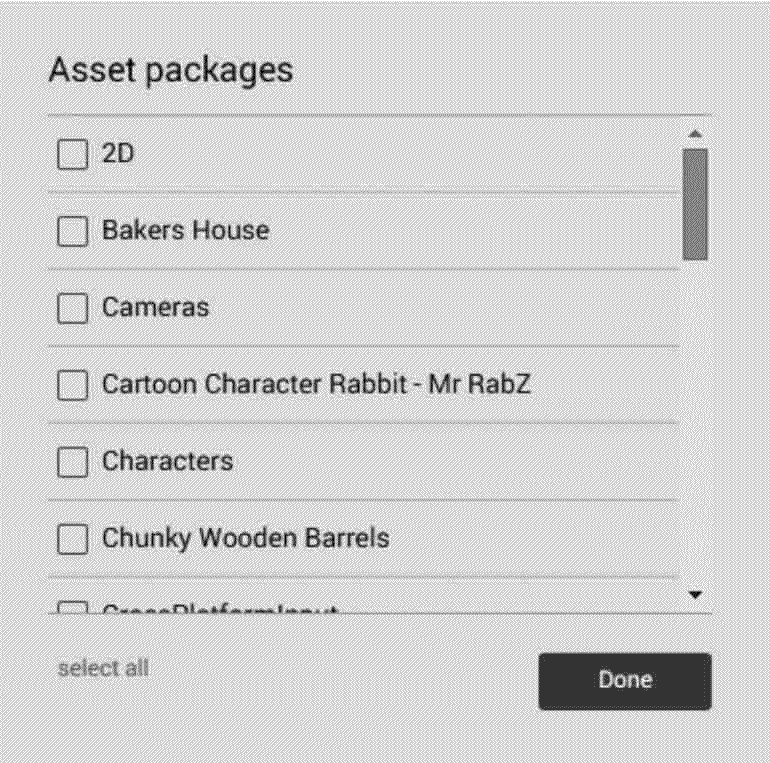
- 完成新建项目( Create Project )
成功新建项目后,该项目中会自带一个名为 "Main Camera" 的相机和一个名为 "Directional Light" 的直线光。
新建场景
由于每个项目中可能会存在多个不同的场景,所以我们尝试去新建场景。
选择 Unity 3D 软件界面上的菜单文件( File )→ 新建场景命令( New Scene )即可新建场景。
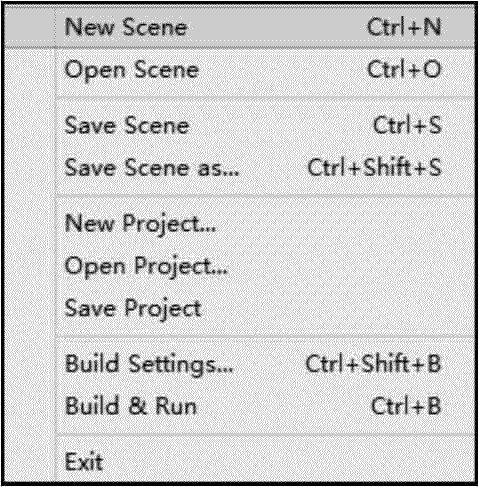
创建游戏物体
选择界面中的游戏对象( Game Object )→ 三维物体(3D Object )→ 立方体( Cube )命令创建一个立方体。
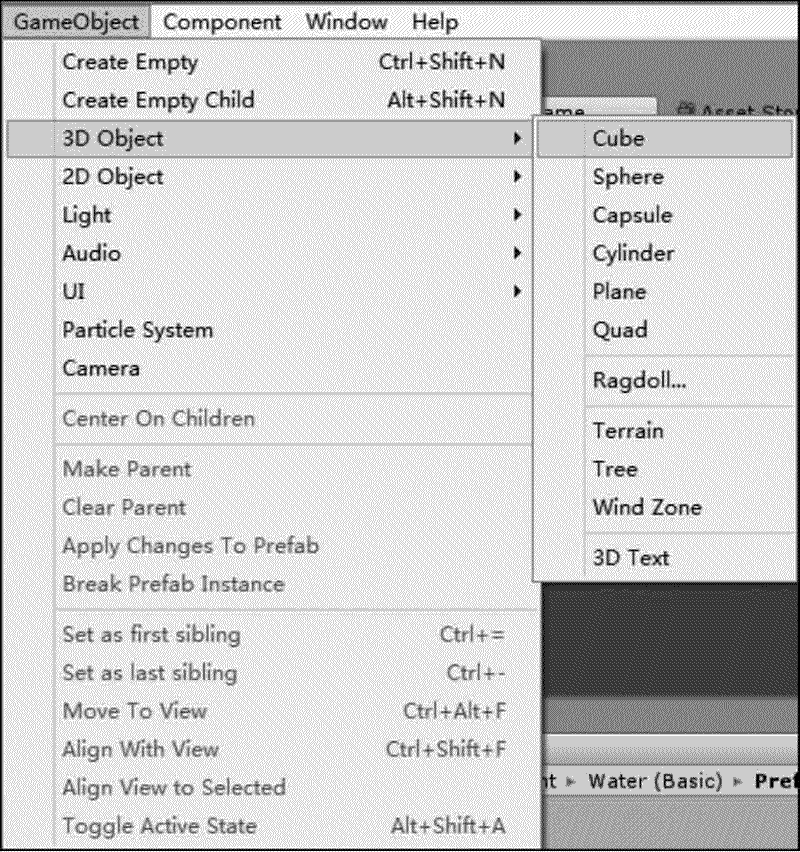
可自行尝试创建其他游戏物体哦。
最后使用场景控件调整物体的位置,从而完成游戏物体的基本创建。
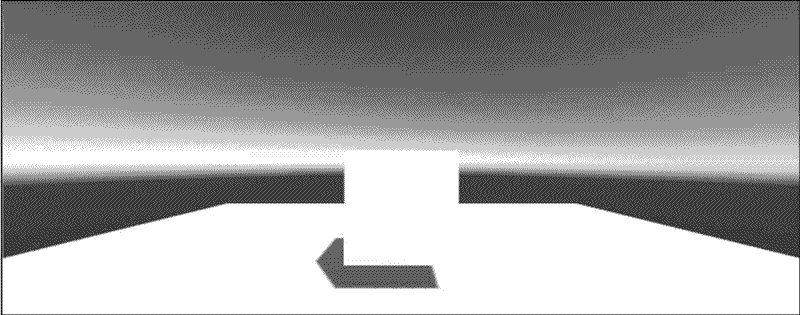
添加游戏物体组件
游戏物体组件可以通过 Inspector(属性编辑器)显示。组价与组件之间可以附加。
为之前创建的立方体( Cube )组件添加刚体组件( Rigidbody ):
- 选中立方体( Cube )。
- 点击组件选项( Component )。
- 点击物理选项( Physics )。
- 点击刚体组件( Rigidbody )。

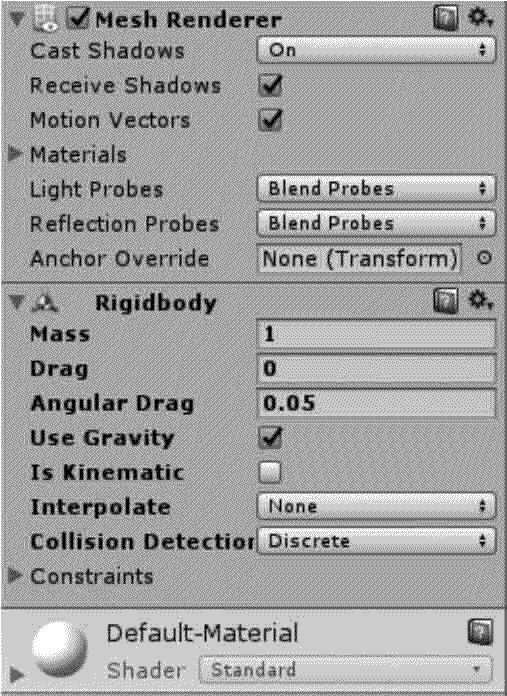
Rigidbody 添加完成后,在场景视图中单击 立方体( Cube )并将其拖曳到平面上方,然后单击 Play 按钮进行测试,可以发现立方体( Cube )会做自由落体运动,与地面发生相撞,最后停在地面。
保存项目
菜单文件( File )→ 保存场景( Save Scene )或使用快捷键 Ctrl + S,然后输入一个文件名保存。
